T3、T6升级G6E11 0步骤说明

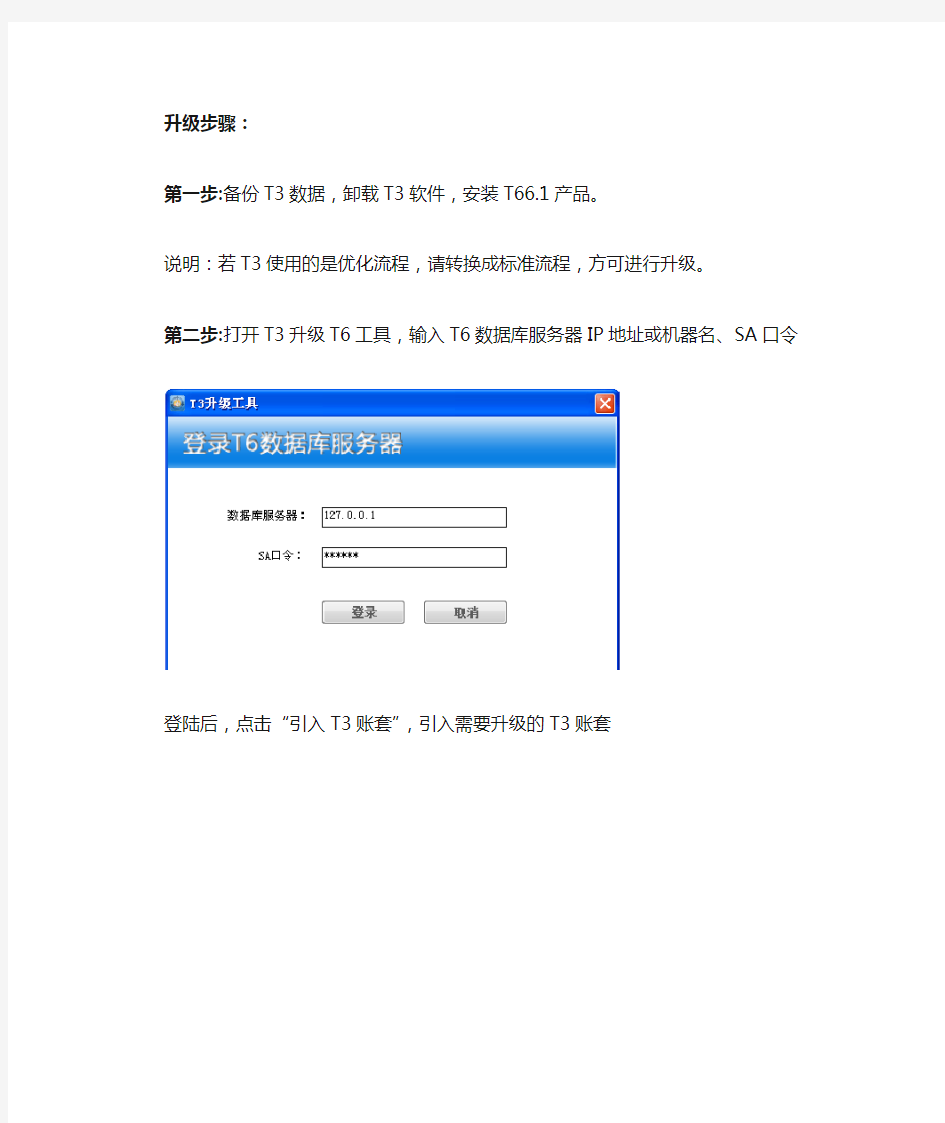
T3升级G6e11.0步骤说明
升级说明:
(1)本工具支持T3用友通标准版/普及版任意版本的数据升级;
(2)本工具支持T6 5.1-T6 6.1版本的产品升级,可从升级步骤“第三步”开始(低于含T65.1版本不需工具,可直接升级)
(3)升级到G6e标准包、G3V11.0,与升级到G6e操作方法一致,可直接参考本文档。升级前准备:
说明:T3升级准备1-5;T6 6.1升级准备4-5(T6 5.1-T6 6.1需先升级到T6 6.1)
(1)待升级T3备份数据
(2)T66.1安装程序
(3)T3升级T6工具
(4)T66.1升级G6e11.0工具
(5)G6e11.0安装程序
升级步骤:
第一步:备份T3数据,卸载T3软件,安装T66.1产品。
说明:若T3使用的是优化流程,请转换成标准流程,方可进行升级。
第二步:打开T3升级T6工具,输入T6数据库服务器IP地址或机器名、SA口令
登陆后,点击“引入T3账套”,引入需要升级的T3账套
引入后,工具界面显示已引入账套列表,请选择要升级的账套年度,点击“升级到T6”
系统自动进行升级,并显示升级进度,如果数据量较大,可能花费的时间较长。
升级完成后,系统提示“升级处理完成!”点击“确定”,再点击“返回”按钮,关闭工具升级界面。
第三步:打开T66.1升级G6e11.0工具,输入T6数据库服务器IP地址或机器名、SA口令
登陆后,选择要升级的账套,点击“升级到G6”
系统自动进行升级,并显示升级进度,如果数据量较大,可能花费的时间较长。
升级完成后,系统提示“升级处理完成!”点击“确定”,再点击“返回”按钮,关闭工具升级界面。
第四步:登陆T66.1系统管理,输出升级后账套
第五步: 卸载T66.1,安装G6e11.0
第六步:登陆G6e11.0系统管理,引入第四步中输出的账套,引入后,升级SQL Server数据库即可。
升级操作说明
升级操作说明 本文档中的升级包名称和截图示例仅供参考,请登录中兴通讯终端官方网站()下载对应手机的软件版本升级包程序进行升级操作。 一.信息备份还原和注意事项 注意:在备份过程中请不要移除内存卡,也不要中途取消备份过程,以免造成数据丢失。 1.升级前请使用“一键备份”(工具-->手机助手-->一键备份)功能将手机中的信息 进行备份(手机需插入内存卡并保持足够的剩余存储空间),如下图所示: 2.点击“手动备份”菜单,按照界面提示进行电话本、短信、通话记录的备份。
3.升级完成后使用“还原数据”功能,将已备份的信息完成恢复操作。 二.升级操作步骤和注意事项 注意: (1)升级前请取出SIM卡; (2)请勿修改升级包的文件名和扩展名,保持“”不变; (3)保证电池电量充足,若电池电量不足请先充电。禁止一边充电,一边执行升级操作,避免造成升级失败; (4)升级过程中,请勿在手机上做其他操作。
1.将官网下载的升级包解压缩,提取出“”文件并放置在内存卡根目录下。 2.点击如下路径:工具-->设置-->高级设置-->升级-->存储卡升级-->内存卡如下截图红色方框所示。
3.点击确定和立即更新,手机开始升级。约2分钟后升级完成手机自动重启。
注意: (5)若手机无法开机,可以按照如下操作尝试恢复手机。 1.将官网下载的升级包解压缩,提取出“”文件并放置在内存卡根目录下。 2.在关机状态下,一直长按音量上键再按开机键进入Recovery模式。 3.在recovery模式界面,请按音量键选择“apply update from sdcard”菜单项,并按开关键确定。
畅捷通T3普及版和标准版总帐报表操作流程
畅捷通T3普及版/标准版总帐报表操作流程 很多客户在购买了产品以后,都会接受经销商的免费培训,但是有些客户如果换财务人员,就需要再次培训,往往这些培训就会产生高昂的培训费(一般 600-1000元不等)。其实畅捷通T3财务通普及版/标准版在操作起来还是很简 单的,很多会计在学习会计知识的时候也接触过,大多数人是一点就会,在这里呢,我为大家分享一下我们这款软件的操作流程,供广大会计人员参考。 一、建帐 (设操作员、建立帐套) 1、系统管理→系统→注册→用户名选 Admin→确定 2、权限→操作员→增加→输入编号、姓名→增加→退出 3、建帐→帐套→建立→输入帐套号、启用期、公司简称→下一步→公司全称、简称→下一步→企业性质、行业类别设置→工业\商业、新会计准则→帐套主管选择→下一步、建帐→科目编码设置(4-2-2-2-2)→下一步→小数位选择→下一步→建帐成功---启用帐套 4、权限→权限→选帐套号→选操作员→增加→选权限(或直接在“帐套主管”处打勾)→确认 二、系统初始化 进入总帐,点击系统初始化。 1、会计科目设置 a.增加科目:会计科目→增加→输入编码、中文名称(如100201→中国银行)点增加,确认。 b.设辅助核算:点击相关科目,如1122应收账款,双击应收账款,点修改,在辅助核算栏中,点击“客户往来”→确认,另2202应付账款,点修改,在辅助核算栏中,点击“供应商往来”→确认。(可选项) c.指定科目:系统初始化→会计科目→编辑→指定科目→现金总帐科目→双击1001库存现金→确认。 银行总帐科目→双击1002银行存款→确认,现金流量科目→双击1001、1002、1012→确认(可选项) 2、凭证类别→记账凭证或收、付、转凭证 3、结算方式→点击增加→保存 (可选项) 如编码 1 名称支票结算如: 101 现金支票 102 转帐支票 4、客户/供应商分类→点击增加→保存。如编码 01 上海,02 浙江或 01 华东 02 华南 5、客户/供应商档案录入→点击所属类别→点击增加→编号、全称、简称→保存 6、录入期初余额 a.若年初启用,则直接录入年初余额。 b.若年中启用,则需输入启用时的月初数(期初余额),并输入年初至启用期初的累计发生额。损益类科目的累计发生额也需录入。 c.有辅助核算的科目录入期初数→直接输入累计发生额
《出口退税申报软件升级操作说明》..
2015年8月申报软件升级操作说明 1背景 根据《国家税务总局关于调整出口退(免)税申报办法的公告》(国家税务总局公告2013年第61号)、《国家税务总局关于出口退(免)税有关问题的公告》(国家税务总局公告2015年第29号)、《江苏省国家税务局关于推行出口退(免)税无纸化申报的公告》政策文件要求,对现行出口退税申报系统进行升级调整。 2升级内容 2.1生产企业常规申报流程变化 操作步骤: ①在系统中录入[单证不齐]和[单证齐全]数据。先录入[免抵退税明细(单证不齐)-出口 货物明细数据]、再录入[免抵退税明细(单证齐全)-收齐前期数据] ②填写[增值税纳税申报表项],正式申报前,可以不填写[增值税纳税申报表项]数值,正式 申报时需填写完整。 ③进行免抵退预申报,并读取预申报反馈,确认本期可进行申报的免抵退数据,如有疑 点及时进行调整,。 ④生成征免税明细数据,并在网上办税服务厅导入 ⑤根据网上办税服务厅相关报表数据填写[增值税纳税申报表项] ⑥进行免抵退正式申报。 2.1.1正常申报的数据 1.进行免抵退税申报时,先录入[免抵退税明细(单证不齐)-出口货物明细数据]
2.再录入[免抵退税明细(单证齐全)-收齐前期数据] 3.填写[增值税纳税申报表项] 当进行免抵退预申报时,增值税纳税申报表数据可先不进行数据录入,直接保存
4.进行[免抵退税申报]预申报 计算汇总表的“上期结转免抵退税不得免征和抵扣税额”和“上期结转免抵退税额抵减额”会根据上期正式申报反馈数据自动带出。可以手工填写。
5.下载预申报反馈,并读入 6.征免税明细申报 确认当期可以进行申报的免抵退数据后,进行[征免税明细申报] 如果当期没有录入[收齐前期数据]和[增值税纳税汇总表项]。系统会显示警告。
畅捷通T3基本操作流程教学提纲
畅捷通T3基本操作流程 建帐及总帐业务处理 一、如何建帐 1.如何建账 系统管理(双击)→系统→注册→用户名admin→帐套→建立→填写帐套号; 帐套名称;(企业简称) 帐套启用时间(系统开始使用月份) 单位名称(企业全称) 单位简称(企业简称) 企业类型(工业或商业) 行业性质(企业行业选择,预设行业科目) 对于存货、客户、供应商是否分类,是否有外币核算,(是选择打上对钩) 是否可以创建帐套? 会计编码方案(根据企业情况添加) 数据精度定义(小数位长度设定) 提示创建帐套成功 是否启用帐套?是 在相应模块前面打对钩、选择日期(日期不能晚于帐套启用时间)。 2.如何去增加操作员及权限 系统管理(双击)→系统→注册→用户名admin→权限→操作员→增加→编号、名字 系统管理(双击)→系统→注册→用户名admin→权限→权限→选择帐套和年度→选择操作员→增加→从右侧选择相关的明细权限。(必须赋权后才能做日常操作) 3.如何备份和恢复帐套 备份:系统管理(双击)→系统→注册→用户名admin→帐套→备份→选择帐套→确定→选择备份目标→选择相应的文件夹→数据备份成功 恢复:系统管理(双击)→系统→注册→用户名admin→帐套→恢复→选择备份文件所在的文件夹→确定 二、日常操作 1)如何设置会计科目:双击T3图标→总账→会计科目→增加→录入编码,科目名称(涉及到数量的加上单位,涉及到辅助核算的在相应的项目上打上对) 2)如何设置凭证类别:双击T3图标→总账→凭证类别→增加→根据情况使用设置 3)如何做凭证:双击T3图标→总账→填制凭证→增加→选择凭证类别→选择日期→选择附单据数→添加摘要→选择科目→填写金额→保存(最后一个科目可以直接按“=”自动找平)4)如何审核凭证:双击T3图标→总账→审核凭证→选择月份→确定→选择要审核的凭证→审核(审核下拉菜单→成批审核→全部审核) 5)如何记帐:双击T3图标→总账→记账→全选→下一步→记帐→完成 6)如何结帐:双击T3图标→总账→选择相应月份→结账→下一步→对账→显示对账结果→
用友ERP-U8操作中的常见问题分析及解决方案(一)
用友ERP-U8操作中的常见问题分析及解决方案(一) 摘要:用友ERP-U8财务软件作为目前多数学校会计电算化教学的操作软件,在实际教学过程中,由于学生的误操作往往会出现许多与教学要求不相符的问题,需要结合多年的教学实践,进行归纳、总结并提出相应的解决方案,以帮助学生和财务工作者更好地理解与应用。关键词:财务软件;会计电算化;解决方案 会计电算化课程是会计及会计电算化专业的核心课程,目前,该课程常用用友ERP-U8作为教学软件,学生在实践过程中往往出现许多问题,本人通过这几年的教学指导,对教学中学生遇到的难点问题进行归纳分析,提出解决对策,以进一步提高学生的实际操作能力,同时,也给广大财务人员提供帮助。 一、系统管理问题 问题1:其他系统在运行时,屏幕出现提示:某某机器正在执行某操作,当前功能暂时不能执行,请在退出其他功能后再执行当前功能。分析:以系统管理员身份注册进入系统管理,执行“视图一清空单据锁定”,再执行“视图一刷新”,退出系统管理即可。 问题2:新建账套后,系统提示操作员非法。分析:原因是操作员没有该账套的操作权限,系统不允许进入该账套进行操作。方法:以Admin或账套主管的身份注册进入系统管理系统,进行相应赋权即可。 问题3:当执行“数据权限分配”功能,打开“权限浏览”窗口时,在“用户及角色”下没有出现想要出现的操作员,以至于无法进行相应授权操作。分析:用友ERP-U8软件提供了记录级和字段级数据权限的精确控制功能,对于数据级和金额级权限设置,必须是在系统管理的功能权限分配之后才能进行,如果在系统管理中没有给有关操作员赋权,就会导致这一问题。方法:执行总账子系统“系统菜单”中的“选项”功能,在“账簿”选项卡中选择“明细账查询权限控制到科目”、“凭证审核控制到操作员”。 二、科目编码方案错误 问题:在进行编码方案设置时,系统默认32222,且一级编码不能调整。分析:用友ERP-U8的会计编码沿用的仍然是2000年之前财政部颁布的会计科目编码,即一级编码除外资企业和股份制企业为4位数外,其余均为3位数。但新的《企业会计制度》规定所有企业的会计科目一级编码均为4位数。方法:在建账时行业性质选择为新会计制度科目或股份制,这一问题就解决了。 三、凭证填制错误 问题1:填制凭证时,屏幕上出现“日期不能超前建账日期”或“日期不能滞后系统日期”的提示。分析:“日期不能超前建账日期”是指填制凭证时录入的业务日期跳到系统建账以前了。“日期不能滞后系统日期”是指填制凭证时录入的业务日期超过了计算机系统日期(CMOS时钟所记录),即跑到未来去处理业务了。方法:区别不同的情况,或重新正确建账,正确设定总账启用日期;或在填制凭证时,调整业务日期;或退出总账系统,更改计算机系统日期后重新登录总账系统,再接着进行填制凭证的工作。 问题2:填制凭证时,当使用应收账款、应收票据科目或应付账款、应付票据科目时,屏幕上出现“不能使用应收系统]的受控科目”或“不能使用应付系统]的受控科目”的提示。分析:在会计科目设置中,定义的客户、供应商核算的科目将自动被设置成应收系统、应付系统的受控科目。方法:如果不需要由应收系统、应付系统受控,应在进行相应会计科目设置时,不指定受控系统,而设置为空,即由总账直接控制,再填制凭证时,就不会再出现前面的提示了。 四、审核、查询凭证错误 问题1:不能进行审核凭证操作。分析:(1)当前操作员没有进行此项操作的权限,审核凭证的功能菜单被隐藏。(2)所要审核凭证的筛选条件不满足实际情况,找不到欲审核的凭证。(3)
科目体系升级工具使用说明
科目体系升级工具使用说明 1.工具说明 该工具为新旧行政、事业单位会计制度衔接开发,用于实现将旧科目体系升级至新科目体系。工具的使用者主要针对实施人员或者系统管理员,通过设置统一的科目体系升级方案,对适用的账套进行批量升级,达到快速升级科目体系目的。 工具升级内容包括:科目表(gl_kmxx)、科目类别表(gl_kmxzlx)、账套参数表(gl_ztcs)、凭证内容表(gl_pznr)、余额表(gl_yeb)、余额预记账表(gl_yebk)、往来业务表(gl_wlyw)、余额调节表(gl_yetjb)、银行对账单(gl_yhdzd)、银行日记账(gl_yhrjz)、往来科目表(gl_wlkm)、核算科目表(gl_hskm)、项目科目表(gl_xmkm)。 2.文件说明 文件夹中包含以下文件: 1)科目体系升级工具使用说明.doc:本文档,介绍工具的使用说明; 2)新旧行政/事业单位会计制度有关衔接问题的处理规定.pdf:财政部下发的对行政/事业单位执行新制度的有关衔接问题规定。 3)KMUpgrade_G.exe:支持U8G版的科目升级工具可执行程序; 4)KMUpgrade_BC.exe:支持U8B版或C版的科目升级工具可执行程序; 5)UF9Res.dll:U8资源文件,独立文件夹使用该工具时使用。 <子目录:新科目预置脚本及升级方案脚本_SQL/_ORACLE> 6)建表脚本.sql:升级工具使用的建表脚本。执行过后请勿再次执行,否则定制方案会被重置; 7)2013/2014新事业/行政单位科目体系预置脚本.sql:预置新事业/行政单位科目体系模板的脚本; 8)2013/2014新事业/行政单位科目升级方案.sql:预置事业/行政单位新旧科目转换(升级)方案的脚本。 3.升级流程 应按照如下流程对账套进行升级:
用友T3最常见的问题及解答
用友T3最常见的问题——解决方法【易学易懂】 . 安装用友T3标准版时提示,运行时错误429 解决方案: 开始——运行——regsvr32 scrrun.dll 2.在系统管理中无法备份,提示路径不存在解决方案: 修改我的电脑属性中的高级-环境变量,将上面和下面的两个TEMP的值设为一致 3.在用友T3 记账时或者预览凭证时出现“运行错误91”解决方案: 1.更改系统环境变量中用户变量的Tmp变量值. 具体方法:首先在C盘下建立一个空文件夹,更名为temp,然后在…我的电脑处?单击鼠标右键,属性里点高级,然后点…环境变量?,将temp和tmp的值都修改为才c:\temp(通过点…编辑?按钮进行修改) 2.删除操作系统路径\Documents and Settings\XXX\Local Settings\Temp下的ZWSQLTemp.mdb文件,其中XXX表示系统登陆帐户 3.如果以上方法都不行,请检查登陆操作系统的用户是否具有超级用户以上的权限,若没有,请添加。 4.进入软件报运行时错误429,ActiveX 部件不能创建对象。 解决方案: 先在开始——运行输入 regsvr32 "C:\windows\system32\scrrun.dll regsvr32 "C:\Program Files\Common Files\Microsoft Shared\DAO\dao360.dll 提示注册成功后即可。 5.SQL server 在SQL没有设定SA密码的时候打开T3系统管理出现超级用户口令错误,无法连接用友财务通。解决方案: 1.首先退出SQL server服务管理器 2.打开任务管理器,把相关的SQL进程都关闭 3.菜单——运行输入 osql -E -Q "exec sp_password NULL,NULL,'sa'"; 即可解决 6.填制凭证摘要的时候点击放大镜出现DLL加载错误。解决方案: cd C:\Program Files\Common Files\System\ado\ regsvr32 msadox.dll regsvr32 msado15.dll regsvr32 msadomd.dll 把以上文件复制下来,粘贴到记事本中,把扩展名改成.bat,运行即可。 7.系统管理账套无法删除,提示正在使用 解决方案: 打开企业管理器将数据库分离后,再直接册除该账套文件夹. 8.月末结帐,显示"2011年01月未通过工作检查,不可以结帐" 解决方案: 在有没购买的模块,如"固定资产"模块没购买,但是启用了,只需要用帐套主管关闭未购买的模块就可以结账了。 9.记账完成后,查看借贷发生额时出现“提示:无此任务号,不能释放”解决方案: 1.关闭总账,在重新进入总账. 2.重启电脑,在进入总账即可. 补充内容 (2011-9-20 17:17): 10.用友T3普及版插入加密狗注册时出现:产品未出库(出库ID=null) 解决方法: 因为之前的注册网址没有加入T字,只要在注册网址前面加个T就行了。
用友财务软件中常见问题及解答
用友软件常见问题汇总 一、用友软件安装及登陆常见问题汇总 1问题现象:在安装SQL SERVER 2000时,提示某个程序挂起,安装必须重启,重启仍是这个问题 解决方法:修改注册表。 (1)开始——运行——输入regedit,点击确定。 (2)在HKEY_LOCAL_MACHINE\SYSTEM\CurrentControlSet\Control\Session Manager右边找到PendingFileRenameOperations项目,并删除它。这样就可以清除安装暂挂项目。再次安装正常。 2问题现象:工作站不能登录服务器的几种解决方法: 解决方法a服务器的自带防火墙是否开启,若开启——网上邻居——右键——属性——本地连接——右键——属性——高级——设置——关闭 b工作站修改hosts文件,打开C:\WINNT\system32\drivers\etc目录下的hosts文件(以记事本的方式打开即可),在最后一行写上服务器的ip和服务器的计算机名称,保存即可。 3问题现象:‘服务无法启动或依存的标记被删除’ 服务器安装完毕登陆正常,但是客户端安装完毕,重启以后,用友通无法正常启动,手工在服务里面启动,提示‘服务无法启动或依存的标记被删除’ 解决方案: 在注册表里面 HKEY_LOCAL_MACHINE\SYSTEM\CurrentControlSet\Services将UFNet值删掉,重启电脑,这时不再提示服务没有启动,配置服务器,登陆正常。 4问题现象: 打开用友通时,提示:运行时错误70,拒绝的权限。 解决方案:提示一般有两种可能: 一是机器名字有特殊字符造成, 二是DLL文件组件注册有问题,请使用服务工具--752里的注册DLL文件的工具, 如果还不能解决,请重装一下软件. 5问题现象:登录软件的时候提示“无法连接到服务器”,出现提示:“运行时错误‘48’:文件未找到:Client.Dll”。点击确定后出现提示:“运行时错误‘440’:Automation”。 解决方法一: 重启计算机按F8,进入‘最后一次正确配置’模式,启动后再正常启动计算机即可。解决方法二: 先停止SQL和用友通的服务,把client.dll从system32复制到system下,再把system32下的那个删掉,重新注册system下的client.dll,再重启sql和用友通的服务。 二、总账系统常见问题汇总 1、问题描述:当总账模块月末结账的时候,提示:工作未通过检查,不可以结账。 解决方法:当出现这个提示的时候,可以点击“上一步”按钮,查看工作报告。 当出现以下情况时,总账不能结账: 1)、本月有未记账的凭证(即使该凭证已经作废); 2)、总账和明细账对账不平(总账与辅助明细账对账不平没有影响); 3)、其他模块没有结账(这是尤其需要注意的,当同时启用了其他模块,需要其他模块结账之后,总账才能结账。)。
CASD2.0版升级软件使用手册
CASD系统升级软件使用说明书 目录 一、项目概况 (3) 1.编写目的 (3) 3.软件开发单位和用户单位 (3) 4.依据文档 (3) 5.运行环境规定 (3) 5.1软件开发工具 (3) 5.2硬件 (3) 5.3支持软件 (3) 6.参考资料 (3) 二、使用说明 (3) 1.前期工作 (3) 1.1插入前期用地界 (3) 1.2前期用地界合并 (4) 1.3前期用地界分解 (4) 1.4输出前期用地界数据到横断面数据库 (4) 2.数字地模 (5) 2.1读取数据 (5) 2.2数据处理 (6) 2.3数据构网 (6) 2.4数模显示 (6) 2.5切取横断面(使用同老的数字地模) (6) 2.6切取纵断面(使用同老的数字地模) (7) 3.平面折图 (7) 3.1创建折图框 (7) 3.2 增加折图点 (7) 3.3删除折图点 (7) 3.4修改图幅高 (7) 3.5折图点生成 (8) 3.6折图点存盘 (8) 3.7生成布局 (8) 4.工程数量管理 (8) 4.1 工程数量编码维护模块 (8) 4.1.1系统操作 (8) 4.1.2 关键字维护 (10) 4.1.3编码输入 (11) 4.1.4编码删除 (11) 4.1.5表格维护 (12) 4.1.6工程数量表格内容及顺序编辑 (13) 4.1.7自标准表格导入 (14) 4.2 单元划分和调整 (14)
4.3 数量处理模块 (15) 4.3.1 数量输入及修改 (15) 4.3.2 工程数量数据查询 (16) 4.3.3 工程数量数据表格输出 (17) 5.平纵断面模块 (18) 5.1 坡度标增强显示 (18) 5.2 进站信号机 (19) 5.3 线路方向别标注 (20) 5.4 站线分界里程标注 (20) 5.5 站中心类 (20) 5.6 图层标准设置 (21) 5.7 水准点 (21) 5.8房屋拆迁 (22) 5.9 用地界 (22) 5.10 在平面中输出简易的线路纵断面图 (23) 5.11设计辅助工具 (23) 5.12 输入输出 (23) 6.横断面模块 (23) 7.平面工程数量计算模块 (24) 8.系统加密模块 (24)
升级版开票 软件操作说明
开票软件(金税盘版)企业操作说明 一、进入开票系统 将金税盘插入电脑USB接口上,确保电脑能正常上网,然后双击桌面上“安徽航信财税服务平台”图标,会出现以下对话框,如下图: 然后企业可以用自己平常使用的一体化平台账号来登录,没有开通一体平台的企业的用户可以临时用右下角“游客”来登录,登录后如下图所示: 点击里面的“防伪税控”图标就可以打开开票软件,如下图:
用鼠标点击上图“管理”后面倒三角选择相应的开票员(注:用户密码:证书口令:输入用户密码和证书口令后最好勾选记住密码,这样下次登录就不需要再次输入了,以后只要选择相应的开票员直接点“登录”就可以进入开票系统了),点“登录”后将进入开票系统! 二、发票读入 将金税盘插入电脑USB接口上,进入开票系统后点“发票管理”再点“发票读入”此时出现“是否从金税设备中读取发票”,点“是”;这时你所购买的所有发票将成功读入到金税盘中,方可正常开具发票了! 三、发票填开 1. 进入开票系统后点“发票管理”再点“发票填开”选择你自己所需要的发票类型点击他就可以来开具开票,如下图:
将弹出的票面信息填写完整后,再把对应的纸质发票放入打印机,就可以点右上角“打印”按钮进行发票打印;(注:专用发票购方信息必须全部填写完整;普通发票购方信息只需填写购方名称即可,发票商品行至少保留一行,最多只能增加到8行,超过8行的可以开清单,但汉字防伪用户商品行最多只能增加到7行,专用发票不能开具清单)。 2. 所有开具后的发票都可以在“发票管理”模块中的“发票查询”里来查看和打印! 四、发票作废 当月所有开具及未执行办税厅抄报操作的发票都可以在“发票管理”--“发票作废”里来选择你所需要的发票来进行作废(注:发票一旦作废就不可以再恢复,所以作废之前一定要看清楚),如果开具的发票已跨月或执行了非征期抄税(即办税厅抄报)操作后的发票不可以进行作废,只能开具红字发票进行红冲。 五、征期抄报税 每月1至15号为征期抄报税期间(遇到法定节假日一般自动顺延,具体看税局公告为准),不论是一般纳税人、小规模、个体户、营改增、运输业、机动车用户等,只要安装了金税
T3总账常见问题
1.问题描述:凭证作废后,凭证产生断号,能否取消断号? 娄底用友软件解答:进入菜单[填制凭证]下菜单[制单]下[整理凭证]功能可以重新编排凭证号。 2.问题描述:总账系统中出纳签字调不出相应的凭证。 娄底用友软件解答: 1)在设置--选项-凭证-凭证控制中选出纳签字。 2)在设置--会计科目-编辑-指定科目中选上所需现金银行科目。 3.问题描述:总账,2005年1月总账未记账,想改期初余额,是否可以修改,应注意什么? 娄底用友软件解答:可以修改期初余额,应保证总账、明细账与辅助总账修改后的一致性。 4.问题描述:总账,有关账龄分析时间段数据无法实现如何处理 娄底用友软件解答:查库发现用户是按余额结转的。重新按明细结转即可。 5.问题描述:总账,查所有各类明细账最末二行显示“当前合计,当前累计”,按会计规则应是“当月合计和全年累计”是否查询有错? 娄底用友软件解答:程序设计如此。未结账时是显示当前合计、当前累计;若已结账则显示当月合计、本年累计。 6.问题描述:总账模块遇到了一个这样的问题:在使用总账凭证输出凭证时,如果再引入凭证,原来我们公司销售数量保留小数6位,可引入后数量小数位只剩下2位小数,这在我们实际工作中带来了许多麻烦与不便。 娄底用友软件解答:Windows环境设置问题,请在Windows的控制面板中的区域选项中,设置小数位为您需要的数值。 7.问题描述:凭证列表里有“冲销”按钮,可直接对已生成凭证的做红字冲销,同时冲销完以后列表里两张凭证都没有了,现在要删除该红字冲销凭证,有什么办法? 娄底用友软件解答:已经生成的凭证,只能记账之后才可以冲销,一旦冲销,则该单据在生成凭证的列表中会重新出现,此时可以对这张单据重新生成凭证,但是不能删除红字的冲销凭证。 8.问题描述:银行日记账的打印,以演示数据为例,从“出纳--账簿打印?银行日记账”菜单中,选择日期200111-200111,然后看一下预览效果,最上面有10月份数据,为什么会计期间设置是全年月份天数? 娄底用友软件解答:修改总账选项中明细账打印方式为按月排页即可。 9.问题描述:总账个人更换部门后,再进行对账时,提示个人对账不平。 娄底用友软件解答:将已经结账和记账的月份恢复到建账期初,将涉及到该个人的期初和日常业务均修改为目前的部门即可。 10.问题描述:一用户使用的是通2005总账演示版建账。查询某科目的总账、明细账簿都有正确数据。在对账时总账也正确,可明细账余额变成了零。怎样解决? 娄底用友软件解答:恢复记账然后重新记账。 11.问题描述:财务通的用户。需要在2005年12月不结账的情况下,同时输入2006年1月的凭证。我已经生成了2006年的年度账。如果不结转2005年总账的数据,输入现金或银行凭证就会出现赤字警告,如果结转总账数据,还能对2005年的数据进行修改吗? 娄底用友软件解答:可以修改,只需要取消2005年度。
创维8K84、8K86机芯升级方式及通用升级小板使用说明
升级方式 ?a、本地升级。将upgrade.pkg拷贝到U盘的根目录下----插上电视机的USB口----进入主页---高级设置---本地升级(如果出现U盘未插等提示则可以换一个USB口或者尝试重启电视机后进入酷影或者音乐相册检测电视机是否已经检测到u盘)--然后按照提示操作
?b、在线升级。将u盘插在电视机上----进入主页---网络设置---检测网络是否连接正常(建议尽量用有线)---再进入高级设置---在线升级 ?备注:1、本地升级和在线升级方式使用的u盘必须是普通的没有多个分区的u盘(如:酷k盘就不行). ?2、注意E92和K08要求是最后下载完毕后,拔掉U 盘重启。E82最后下载完毕后,不能拔掉U盘重启。?3、升级第一次开机需要等待约3分钟左右,个别机器可能需要5分钟左右。请耐心等待。如果发现开不起来的时候不要慌张,关机30S后再次开机等待。机器会再次自动修复
?c、USB开机升级。(比较推荐维修工程师使用)。将upgrade_loader.pkg拷贝到U盘的根目录下(注意:不能是硬盘)-----插到电视机上---开机(正 常情况下若u盘有指示灯,则会看到指示灯闪烁, 约1分钟之后会自动升完级开起来) ?注意如果开机之后,系统马上就起来了,则有可 能没有升级,需要重新烧写USB引导程序,使用MTKtool。烧写方式在MTKtool使用说明中有写明。
软件版本说明补充 再次声明:请在做完本地升级或者USB升级之后将U盘根目录下的upgrade_loader.pkg或者upgrade.pkg删除。
MTKtool使用说明1-主界面示意图 8K86 打开 文件 夹 烧 入 程 序串口选择红色与主板没连 接,绿色为连接 烧 录 文 件 名
用友畅捷通T3操作
用友通操作指南 一、建帐(设操作员、建立帐套) 1、系统管理→系统→注册→用户名选Admin→确定 2、权限→操作员→增加→输入编号、姓名→增加→退出 3、建帐→帐套→建立→输入帐套号、启用期、公司简称→下一步→公司全称、简称→下一步→企业性质、行业类别设置→工业\商业、新会计准则→帐套主管选择→下一步、建帐→科目编码设置(4-2-2-2)→下一步→小数位选择→下一步→建帐成功---启用帐套 4、权限→权限→选帐套号→选操作员→增加→选权限(或直接在“帐套主管”处打勾)→确认 二、系统初始化 进入总帐,点击系统初始化。 1、会计科目设置 a.增加科目:会计科目→增加→输入编码、中文名称(如100201→中国银行)点增加,确认。 b.设辅助核算:点击相关科目,如1122应收账款,双击应收账款,点修改,在辅助核算栏中,点击“客户往来” →确认,另2202应付账款,点修改,在辅助核算栏中,点击“供应商往来” →确认。(可选项) c.指定科目:系统初始化→会计科目→编辑→指定科目→现金总帐科目→双击1001库存现金→确认。 银行总帐科目→双击1002银行存款→确认,现金流量科目→双击1001、1002、1012→确认(可选项) 2、凭证类别→记账凭证或收、付、转凭证 3、结算方式→点击增加→保存(可选项) 如编码1 名称支票结算如:101 现金支票 102 转帐支票 4、客户/供应商分类→点击增加→保存。如编码01 上海,02 浙江或01 华东 02 华南 5、客户/供应商档案录入→点击所属类别→点击增加→编号、全称、简称→保存 6、录入期初余额 a.若年初启用,则直接录入年初余额。 b.若年中启用,则需输入启用时的月初数(期初余额),并输入年初至启用期初的累计发生额。损益类科目的累计发生额也需录入。 c.有辅助核算的科目录入期初数→直接输入累计发生额 输入期初余额时须双击,在弹出的窗口点击增加→输入客户、摘要、方向、金额→退出,自动保存 三、填制凭证 1、填制凭证 点击填制凭证按钮→在弹出的对话框中点增加按钮→分别录入凭证类别、附单据数、摘要、凭证科目、金额直至本张凭证录入完成→如果要继续增加直接点增加就可以;如果不需要继续增加点击保存后退出即可。 注意:损益类科目中收入类科目发生业务时的只能做在贷方,费用类只能做在借方。 2、删除凭证 当发现凭证做错时可以进行删除。删除前也要取消审核、记账、和结账。 具体操作为: 1、在填制凭证界面中→标题栏中“制单”按钮→下拉菜单下的“作废/恢复” 2、点“制单”下的“整理凭证” →选择月份→确定→选择要删除的凭证,一般点全选→确定→是
用友u8使用中常见问题分析
用友u8使用中常见问题分析 [提要] 在多年从事会计电算化用友u8教学过程中,发现有一些问题学生容易反复出错,软件容易反复出现同样的问题。本文就有关的解决方法与技巧进行阐述。 关键词:用友u8;UFO报表;出纳签字 一、出纳无法签字,或者无法打开现金日记账及银行日记账 原因分析:出现这种情况首先需要检查是否给出纳赋予了相关的权限,有的学生比较粗心,建账时建了几个账套,赋予权限时没有选好相应要赋权的账套,结果要给A账套赋权变成了给B赋权,自然出纳在A账套中就没有相关权限。 正确的做法应该是:先选好左边用户后,再到右边选好对应要赋权的账套,或者先选账套,再选用户,关键是一定保证用户赋权是在正确的账套中。 如果不是第一个原因,其次要检查在会计科目设置中是否进行了指定会计科目的操作,如果指定了,操作是否正确。有的学生会把现金与银行存款同时指定在现金科目中,或是全部指定在银行存款科目中。正确的做法应该是:从基础设置-会计科目-编辑—指定科目,先点左边的现金总账,在待选科目中选择现金科目添加到右边的已选科目内,然后再点左边的银行总账科目,在待选科目中选择银行存款添加到右边的已选科目内。这样,现金总账的已选科目内只有现金,银行总账的已选科目内只有银行存款。如果已选科目内出现其他的内容则是错误的,要改正。 如果不是上述两种原因,则要检查是否学生已经先进行了记账操作甚至有的学生已经进行了结账的操作。按照用友软件设置的程序,应该先进行出纳签字,再记账,最后结账。出现这种问题,主要是学生没有掌握用友财务软件流程操作方面的程序,如果进行了结账,则要先取消结账:用账套主管的身份登录,点期末-结账-选择好要反结账的月份-同时按CTRL+SHIFT+F6取消结账;然后再取消记账:用账套主管的身份登录,点期末-对账-CTRL+H出现恢复记账前账套已经激活的提示,点凭证下恢复记账前账套-最后一次记账即可。 二、利用软件自动结转期间损益时,金额数值显示红字 原因分析:由于用友软件设计会计科目时,是默认费用类科目是借方表示增加,如果表示减少也不能计入贷方,而是在借方用红字表示,例如取得利息收入1,000,则在财务费用借方输入-1,000,按确定后会变成红字1,000。同理收入类科目是贷方表示增加,表示减少则在贷方输入负数。例如投资收益亏损1,000,则要在投资收益贷方输入-1,000,按确定后会变成红字1,000。如果做会计凭证时把借贷方方向弄反,费用类在贷方有正数或收入类在借方有正数,则采用自动期间损益结转会出现红字。我们利用报表模板自动生成利润表时,用友
自动化升级软件使用说明书
自动化升级软件使用说明书 开发说明 开发此软件是为了实现公司产品大规模自动升级而设计的。可以应用于生产,客服,中试,研发进行交换机和路由器升级时使用。 本软件开发主要是通过VBS脚本语言来实现的。不同以前发布的tcl脚本写的自动化升级。TCL脚本开发的自动化升级需要设备支持作为tftp server功能,否则无法使用。 本软件通过串口来控制设备进行升级。所以无需设备作为tftp /FTP server,且被升级的设备无论是处于bios或者是已进入界面的任何状态下都可以自动进入升级菜单。 此软件是根据SecureCRT6.6的API接口所开发的绿色的脚本。请安装SecureCRT6.6的版本,版本太低将不支持.请将SecureCRT安装的路径填写在crtinpath.conf文件里,格式如D:\SecureCRT\SecureCRT.exe。请不要更改本软件文件的目录的结构。 使用说明 1:由于目前设备不支持作为FTP的server,所以需要PC担当FTP的server,故使用时需要你在电脑上先运行WTFPD.exe。并且设置好被升级版本所存放的路径。2:此软件可以升级烽火网络所有设备的OS,包括中低端交换机;高端交换机的主控和线卡的升级。暂不支持bios升级。 3 :第一次运行软件需要设置的参数。 3.1更改VBS脚本名称,使VBS脚本的名称与你需要使用的SecureCRT串口名称一致。如你使用的SecureCRT串口名称是Serial-COM1,Serial-COM2,Serial-COM3,Serial-COM4,则需要你将调用的脚本名改为Serial-COM1.vbs,Serial-COM2.vbs,Serial-COM3.vbs,Serial-COM 4.vbs。本软件可以支持任意多个端口同时升级。如果你使用多个端口,您需要复制建立相应数目的脚本并且设置相应端口的参数。如果只使用一个端口来升级,请将多余的脚本删除掉。或者不要放在相同的目录下。因为程序是根据VBS脚本来运行相应的端口的。 3.2 第一次运行需要你将vbs的脚本文件设置正确的IP,OS文件名,OS文件存放路径等参数,其中需要修改的参数和说明如下。 ipd = "9.9.9.204",是设备的ip地址 ips = "9.9.9.209",你的PC机的IP地址 osname = "vxWorks.Z",主控OS名称。如果是36或58,直接就是其OS的版本。 lcosname = "vxWorks.Z",线卡的OS名称,如果不想升级线卡,可以随意填一个名字;对于没有线卡的盒式设备不起作用。 filepath = "d:\",OS所存放的地址,包括线卡和主控。 请注意不要将“”号去掉。否则运行会出错。 4:此软件能自动判断设备是否有OS存在,故有无OS,它都能自动升级最新的版本。 5:此软件最后将停留在show version菜单,你可以用来判断升级是否成功。6:
用友ERP-U8操作中的常见问题分析及解决方案(1)
用友ERP-U8操作中的常见问题分析及解决方案摘要:用友ERP-U8财务软件作为目前多数学校会计电算化教学的操作软件,在实际教学过程中,由于学生的误操作往往会出现许多与教学要求不相符的问题,需要结合多年的教学实践,进行归纳、总结并提出相应的解决方案,以帮助学生和财务工作者更好地理解与应用。 关键词:财务软件;会计电算化;解决方案 会计电算化课程是会计及会计电算化专业的核心课程,目前,该课程常用用友ERP-U8作为教学软件,学生在实践过程中往往出现许多问题,本人通过这几年的教学指导,对教学中学生遇到的难点问题进行归纳分析,提出解决对策,以进一步提高学生的实际操作能力,同时,也给广大财务人员提供帮助。 一、系统管理问题 问题1:其他系统在运行时,屏幕出现提示:某某机器正在执行某操作,当前功能暂时不能执行,请在退出其他功能后再执行当前功能。分析:以系统管理员身份注册进入系统管理,执行“视图一清空单据锁定”,再执行“视图一刷新”,退出系统管理即可。 问题2:新建账套后,系统提示操作员非法。分析:原因是操作员没有该账套的操作权限,系统不允许进入该账套进行操作。方法:以Admin或账套主管的身份注册进入系统管理系统,进行相应赋权即可。 问题3:当执行“数据权限分配”功能,打开“权限浏览”窗口时,在“用户及角色”下没有出现想要出现的操作员,以至于无法进行相应授权操作。分析:用友ERP-U8软件提供了记录级和字段级数据权限的精确控制功能,对于数据级和金额级权限设置,必须是在系统管理的功能权限分配之后才能进行,如果在系统管理中没有给有关操作员赋权,就会导致这一问题。方法:执行总账子系统“系统菜单”中的“选项”功能,在“账簿”选项卡中选择“明细账查询权限控制到科目”、“凭证审核控制到操作员”。 二、科目编码方案错误 问题:在进行编码方案设置时,系统默认32222,且一级编码不能调整。分析:用友ERP-U8的会计编码沿用的仍然是2000年之前财政部颁布的会计科目编码,即一级编码除外资企业和股份制企业为4位数外,其余均为3位数。但新的《企业会计制度》规定所有企业的会计科目一级编码均为4位数。方法:在建账时行业性质选择为新会计制度科目或股份制,这一问题就解决了。 三、凭证填制错误 问题1:填制凭证时,屏幕上出现“日期不能超前建账日期”或“日期不能滞后系统日期”的提示。分析:“日期不能超前建账日期”是指填制凭证时录入的业务日期跳到系统建账以前了。“日期不能滞后系统日期”是指填制凭证时录入的业务日期超过了计算机系统日期(CMOS时钟所记录),即跑到未来去处理业
即时通软件升级使用说明书
操作说明 一、简介 (1) Active messenger 客户端的主要功能 (2) Active Messenger的主要特点 (3) 二、如何使用 (4) 用户登陆 (4) 人员的组织与显示 (5) 视图列表 (6) 我的视图 (6) 创建组 (7) 接收消息 (10) 群发消息 (10) 接收消息 (11) 发送/接收消息 (12) 发送文件 (15) 接收文件 (17) 会议功能 (17) 列出我的消息 (20) 数据同步功能 (21) 消息搜索功能 (21) 消息清理 (22) 本地数据备份 (22) 快捷回复定义 (23) 关于MSN使用习惯的支持 (25) 其它设置 (26) 查看用户信息 (26) 标注用户状态 (26) 系统参数设置 (26) 工具管理 (31) 视图管理 (32) 更换皮肤 (34) 三、如何购买................................................................................................. 错误!未定义书签。 购买方法................................................................................................. 错误!未定义书签。 购买Active Messenger后如何注册? .................................................... 错误!未定义书签。 四、支持......................................................................................................... 错误!未定义书签。 FAQ......................................................................................................... 错误!未定义书签。 联系我们................................................................................................. 错误!未定义书签。 一、简介
用友T3常见问题解决方法
用友T3应用注意事项: C:\WINDOWS\system32文件夹中有两个文件要注意: 一、serverNT.exe 这个文件正常的话大小应该为100KB。 二、UF2000.log 这个文件是用友软件的日志文件。 HOSTS文件位置在C:\WINDOWS\system32\drivers\etc文件夹中。 1. T3软件打不开 将C盘C:\Program Files\Common Files\System\ado路径下所有文件复制到C:\WINDOWS\system32文件夹中。然后运行: Regsvr32 msado15.dll Regsvr32 msadox.dll Regsvr32 scrrun.dll 服务器IP地址对不对 2.运行时错误'429',activeX部件不能创建对象 regsvr32 scrrun.dll 计算机环境问题,重装系统或换台机器 3. 单据锁定问题 系统管理-视图-清除单据锁定 如上面方法还不可行,在数据库查询分析器中运行下面两条语句即可: Delete from ua_task Delete from ua_tasklog 科目锁定问题:Deleted from gl_mccontrol 4.fa_cards问题,即固定资产卡片保存时提示未设置对象变量或with block 变量 原因:做过数据恢复后,固定资产的数据表中会增加一个字段,运行下面的语句删除这个字段就可以了 Alter table fa_cards drop colum +(要删除的字段名) 5.凭证作废后,凭证产生断号,能否取消断号 进入菜单填制凭证--制单--整理凭证功能可以重新编排凭证号。 6.如何反结账
- 用友u8使用中常见问题分析
- 用友ERPU872操作常见问题与错误分析及解决方案
- 用友总账系统常见问题的解析
- 用友软件常见问题解析
- 最全用友常见问题集锦及解决方法
- 用友财务软件中常见问题及解答
- 用友软件UFERP8.11操作及常见问题解析
- 用友常见问题解决方法.
- 用友常见问题汇总
- 用友升级常见问题解析共28页文档
- 用友ERP-U8操作中的常见问题分析及解决方案
- 用友财务软件中常见问题及解答
- 2021年用友ERP-U8操作中的常见问题分析及解决方案
- 用友T1常见问题解答
- 用友ERP-U8操作中的常见问题分析及解决方案(1)
- 用友T3年结常见问题解析
- 用友常见小问题解决办法
- 用友ERP-U8操作中的常见问题分析及解决方案(一)
- 用友财务软件中常见问题及解答
- 用友软件总账模块常见问题及解决方案
